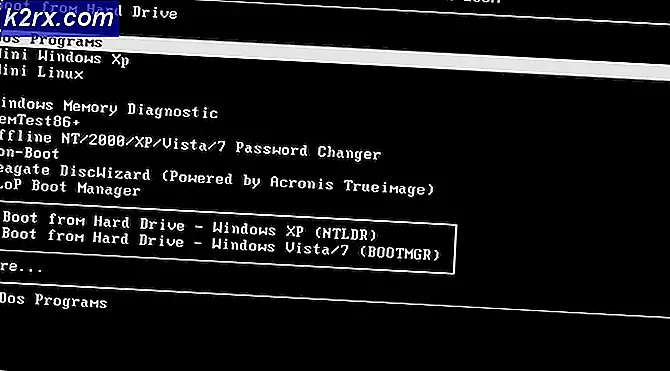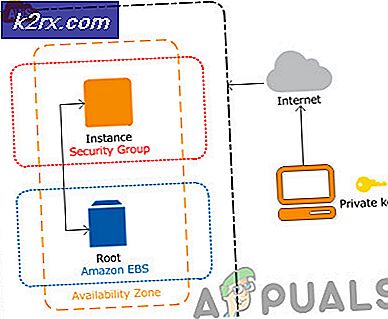Ağınıza Bağlı Uç Nokta Cihazları Nasıl İzlenir ve Sorun Giderilir?
Ağlar her geçen gün daha fazla cihaz eklenerek ve söz konusu ağa bağlanarak büyüyor. Bir ağda bulunan tonlarca ağ cihazı vardır ve tüm cihazları takip etmek oldukça iş olabilir. Bu, özellikle uygun araçları kullanmadığınızda zorlaşır veya aksi takdirde işinizi olduğundan daha kolay hale getirecek doğru araçların farkında olmayabilirsiniz. Ağ cihazlarınız hakkında bilgi sahibi olmak, ağ oluşturma söz konusu olduğunda ve bir ağ yöneticisinin bakış açısından oldukça önemlidir.
Bu, hangi cihazın hangi bağlantı noktasına veya anahtara bağlı olduğunu bilmeyi ve daha fazlasını içerir. Bu tür ayrıntılar, çeşitli sorunları daraltmaya ve hatta bir aygıtın çözmekte olabileceği sorunları gidermeye yardımcı olabileceğinden, bir ağ yöneticisi için paha biçilmezdir.
Switch Port MapperHer ağın bir ağı yönetirken dikkate alınması gereken bir sınırı veya kapasitesi vardır. Ağ yöneticileri, hangi aygıtın hangi bağlantı noktasına bağlandığını veya sorunlu bir anahtarın aygıtın sorunlarla karşılaşmasına neden olup olmadığını anlamak için genellikle değerli zamanlarını boşa harcarlar.
Çift yönlü, hız, mevcut trafik ve daha fazlasını içeren anahtar yeteneklerinin veya bağlantı noktası kullanımının farkında değilseniz, kapasite planlaması bir engel haline gelir. Bu gibi durumlarda, durumla başa çıkmak için üçüncü taraf bir araç kullanılmalıdır.
Bir aygıtın ağda nereye bağlandığını size söyleyecek birkaç araç vardır, ancak hiçbiri bu kılavuzda araç tarafından sağlanan ayrıntı sayısı ve ek bilgilerle eşleşmeyecektir.
Anahtar Bağlantı Noktası Eşleştiricisini İndirme
SPM, Solarwinds (buradan indirin) ve günlük ağınızı daha eğlenceli ve daha kolay hale getiren 60'tan fazla araç içeren olağanüstü bir üründür. Ağ yönetiminde son derece yararlı olan 60'tan fazla aracı kullanabildiğiniz için ağ yöneticileri için mükemmel bir pakettir. Bu kılavuzu takip edebilmek için, bu araç setinde bulunan bir aracı kullanacağımızdan, araç setinin sisteminize kurulu olması gerekir.
Solarwinds, kendi ağ mühendisleri için en iyi araçlar ve yardımcı programlar Ürünü satın almadan önce ürünü kendiniz değerlendirmek isterseniz.
Switch Port Mapper nedir?
Switch Port Mapper, Engineers araç setinde bulunan harika araçlardan biridir. Switch Port Mapper yardımıyla, bir hub ve switch üzerindeki her porta bağlı ağ cihazlarını keşfedebileceksiniz. Buna ek olarak, bağlı cihazların MAC adreslerini, IP adreslerini, ana bilgisayar adlarını ve bağlantı noktalarının çalışma durumunu da içeren daha fazla ayrıntıyı görüntüler. Tüm bu bilgilerle, bir arayüzün ne zaman kapalı olduğunu ve hangi bağlantı noktalarının düzgün çalıştığını ve hangi cihazların sorun yaşadığını öğrenebileceksiniz.
Bir Ağa Bağlı Uç Nokta Cihazlarını İzleme ve Sorun Giderme
Bu kılavuzda, ağınıza bağlı uç nokta cihazlarınızı nasıl izleyebileceğinizi ve sorunlarını nasıl giderebileceğinizi göstereceğiz. Bu çok basittir ve Switch Port Mapper ile kolayca yapılabilir. İhtiyacınız olan tek şey, aygıtın bir IP adresi ve Basit Ağ Yönetimi Protokolü (SNMP) topluluk dizesidir. İşin geri kalanı araç tarafından yalnızca birkaç saniye içinde yapılacaktır. Öyleyse, daha fazla uzatmadan, konuya girelim.
- Açın Mühendisler Araç Seti Başlatma Pedi.
- Bundan sonra, sol tarafta, Ağ Keşfi seçeneği. Ardından, Başlatmak altındaki düğme Bağlantı Noktası Eşleştiricisini Değiştir aracı ve başlatılacaktır. Alternatif olarak, aracı bulmak için arama alanına Switch Port Mapper yazabilirsiniz.
- Araç yüklendikten sonra, anahtarınızın ayrıntılarını sağlamanız istenecektir. Öyleyse devam edin ve benP adresi anahtarın veya bir katman 3 anahtarının ardından bunu bir SNMP dizesi.
- Daha sonra, Harita Bağlantı Noktaları bağlantı noktalarını eşlemeye başlamak için düğmesine basın.
- Kısa bir süre sonra, bağlantı noktası hızı, arabirim türü ve her bağlantı noktasının çalışma durumu ile birlikte söz konusu anahtarın ve ona bağlı cihazların ayrıntılarını görebileceksiniz.
- Daha fazla ayrıntı görmek isterseniz, bunu tıklayarak yapabilirsiniz. Ayarlar seçeneğini seçin ve sonra görmek istediğiniz bilgileri sağlanan tuşları kullanarak sağ bloğa taşıyın. Bunu yapmak için, sadece bir giriş seçin ve ardından sağ ok tuşuna basın ve yeni ayrıntılarla yeni bir sütun görebileceksiniz.
- Ayrıca şu adrese de gidebilirsiniz: Port Haritası Ayarları tabloyu ve anahtar ayarlarını özelleştirmek için.
- Yardımıyla Operasyonel durum Simge, hangi arabirimlerin çalıştığını ve bir arabirimin ne zaman kapandığını görebileceksiniz, böylece erken bir çözünürlük garanti edilebilir. Buna yardımcı olmak için, Yönetici Durumu Simgesi sütunu arayüzün / bağlantı noktasının yönetim durumunu gösterir. Bir bağlantı noktasına bağlı cihazlar IArayüz Takma Adı ana bilgisayar adına göre sütun. Böylece anahtara bağlı her bir cihazdan haberdar olursunuz.